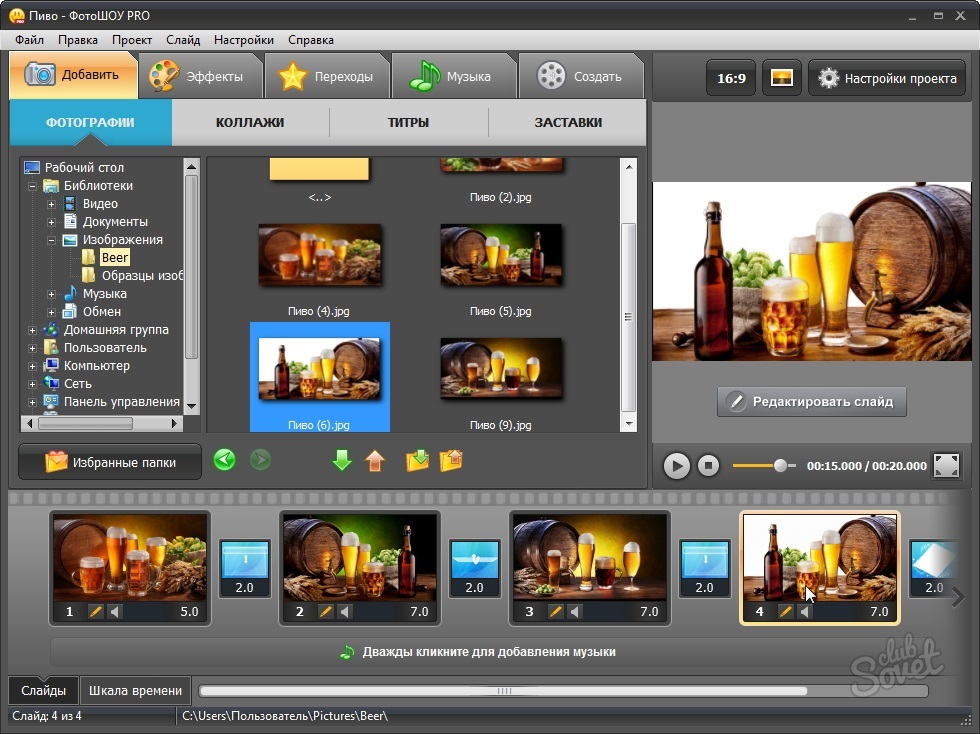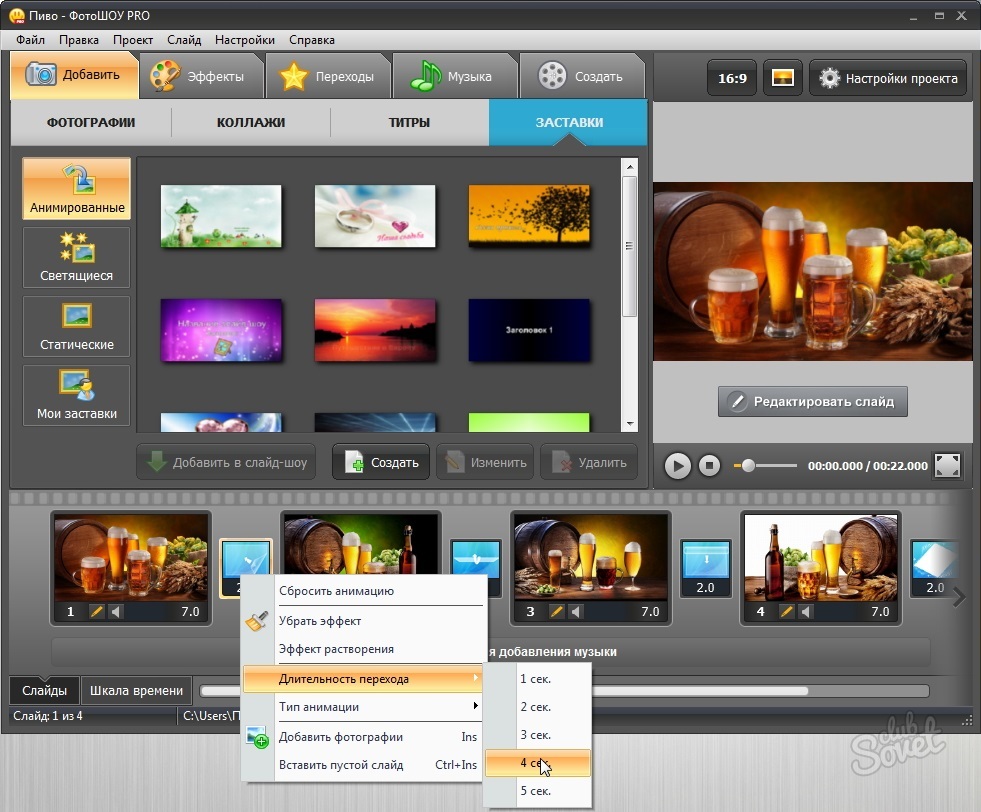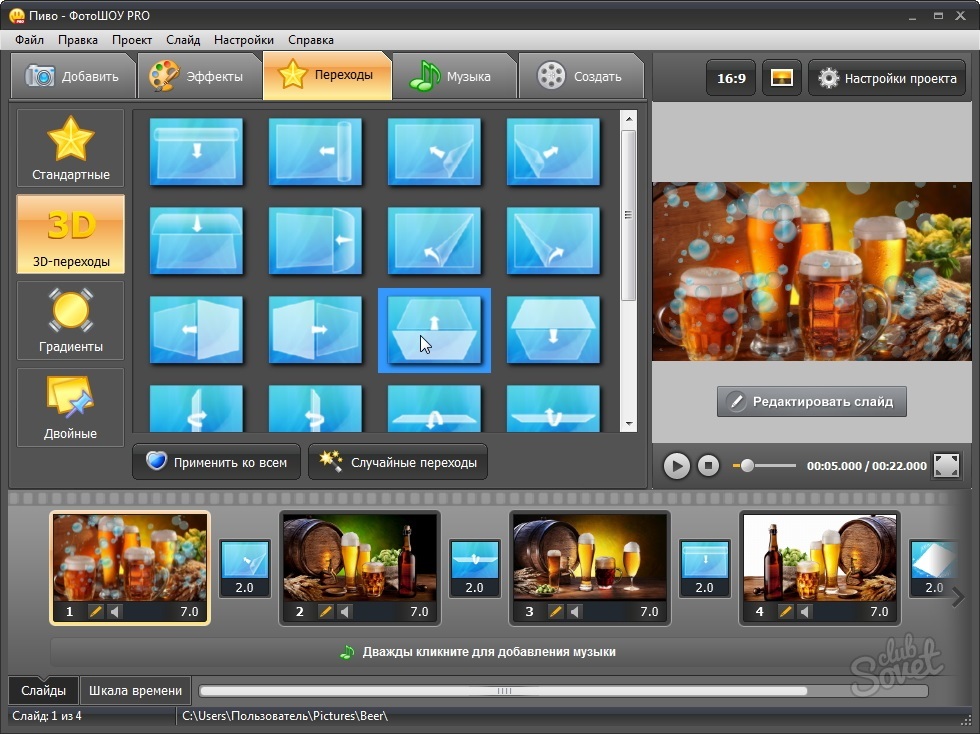Μεταξύ του λογισμικού που προορίζονται για το συνδυασμό φωτογραφιών σε βίντεο, στη λειτουργικότητά του, τα κινηματογραφικά στούντιο διατίθενται (από το κλειδί των κύριων συνιστωσών των Windows) και του προγράμματος φωτογραφιών. Το μειονέκτημα της πρώτης είναι απαραίτητες απαιτήσεις συστήματος για τον υπολογιστή. Το δεύτερο χωρίς προβλήματα λειτουργεί σε αδύναμες μηχανές, αλλά θα πρέπει να πληρώσει για αυτό.
Υποστήριξη του εγχώριου κατασκευαστή. Αγοράζουμε, εγκαταστήστε και ανοίγουμε το πρόγραμμα Photoshou Pro. Κάντε κλικ στο κουμπί " Slideshow σε 5 λεπτά"Αν είμαστε ικανοποιημένοι με την ταχεία δημιουργία ενός βίντεο σύμφωνα με ένα από τα προτεινόμενα πρότυπα, ή" Νέο έργο"Όταν απαιτείται μη τυποποιημένο αποτέλεσμα. Στο παράθυρο Master Program, επιλέξτε τον κατάλογο με αρχεία σε μία από τις μορφές γραφικών. Σκεφτείτε τις απαιτούμενες φωτογραφίες στον χάρακα. Επιλέξτε άλλους καταλόγους και συνεχίστε να προσθέτετε μια φωτογραφία. Δημιουργούμε την απαραίτητη ακολουθία εικόνων, σύροντάς τους στα σωστά σημεία. Σύμφωνα με τις προεπιλεγμένες ρυθμίσεις, για όλες τις προστιθέμενες φωτογραφίες, οι ίδιες προβολές και οι μεταβάσεις είναι εγκατεστημένες, καθώς και τα τυχαία παραγόμενα αποτελέσματα κατά την αλλαγή της επόμενης διαφάνειας. Για να αλλάξετε τις γενικές παραμέτρους, κάντε κλικ στο κουμπί " Ρυθμίσεις έργου"Και ζητήστε άνετες διάρκειες να δουν διαφάνειες και μεταβάσεις. Εδώ αλλάζουμε τις ρυθμίσεις φόντου και άλλες αποχρώσεις οθόνης.- Ακούγεται από τη συλλογή που λειτουργεί με το πρόγραμμα συλλογής.
- Επιλέγοντας ένα αρχείο ήχου ως πηγή.
- Εκμεταλλευόμενοι το μικρόφωνο.
- slideshow σε διάφορες μορφές για τοπική προβολή σε υπολογιστή ή οθόνη μιας κινητής συσκευής.
- Τυπική δομή DVD για γραφή στο δίσκο.
- Βίντεο προσαρμοσμένο να φιλοξενεί στο Διαδίκτυο.
Η δημιουργία βίντεο από ένα σύνολο φωτογραφιών πάνω από το τελικό πρότυπο ή χρησιμοποιώντας τις προεπιλεγμένες ρυθμίσεις του προγράμματος εκτελείται πολύ γρήγορα και δεν προκαλεί δυσκολίες ακόμη και με έναν απροετοίμαστο χρήστη.